Docker est un moteur de conteneur basé sur un démon open source qui nous permet de créer et de déployer toutes les applications à l'intérieur des conteneurs. Ces conteneurs sont des environnements standardisés qui se répliquent indépendamment du système hôte. Dans CentOS 8, les packages Docker CE ne sont pas disponibles. Cependant, en ajoutant un référentiel externe, vous pouvez facilement installer Docker sur le système CentOS.
Dans la dernière version de CentOS 8, docker a été remplacé par d'autres packages tels que buildah et podman. Donc, si vous ne souhaitez pas utiliser les packages podman, supprimez-les et installez des conteneurs Docker sur votre système. Nous allons vous montrer dans cet article comment installer Docker CE sur le système CentOS 8 via la ligne de commande.
Prérequis
Toutes les commandes administratives doivent exécuter un utilisateur sudo ou root.
Ouvrez la fenêtre du terminal à partir du menu "Activités" de votre bureau et effectuez les différentes étapes suivantes pour installer Docker CE sur le système CentOS 8 :
Étape 1 :Ajouter le référentiel Docker CE
Il est important de noter que les packages Docker CE ne sont pas disponibles dans le référentiel CentOS 8. Par conséquent, utilisez la commande suivante pour ajouter le référentiel docker-ce à votre système CentOS et l'activer :
$ dnf config-manager --add-repo=https://download.docker.com/linux/centos/docker-ce.repo
Une fois le référentiel docker-ce activé sur votre système, le résultat suivant s'affiche sur le terminal :

Étape 2 :Installez Docker CE
Après avoir ajouté avec succès le référentiel Docker CE, vérifiez la version Docker disponible pour l'installation à l'aide de la commande suivante :
$ dnf list docker-ce
Comme vous pouvez le voir sur la capture d'écran suivante, docker-ce est disponible pour l'installation :

Maintenant, installez Docker CE en exécutant la commande ci-dessous :
$ sudo dnf install docker-ce --nobest -y
Si podman ou d'autres packages dépendants sont disponibles sur votre système, utilisez la commande ci-dessous qui effacera d'abord ces packages :
$ sudo dnf install docker-ce –allowerasing
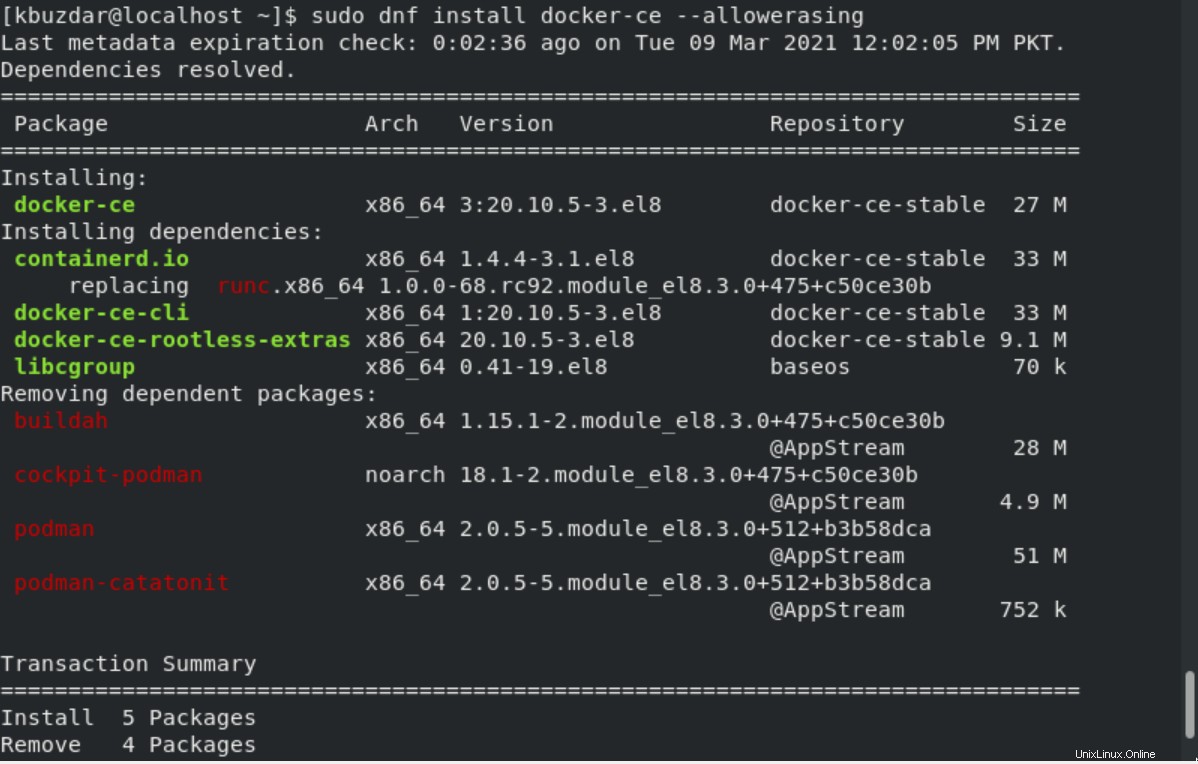
Confirmez le processus d'installation en appuyant sur le « y », puis appuyez sur la touche « Entrée ». Après cela, le gpg importe à nouveau sur votre système, appuyez à nouveau sur "y" pour confirmer le processus d'installation comme suit :
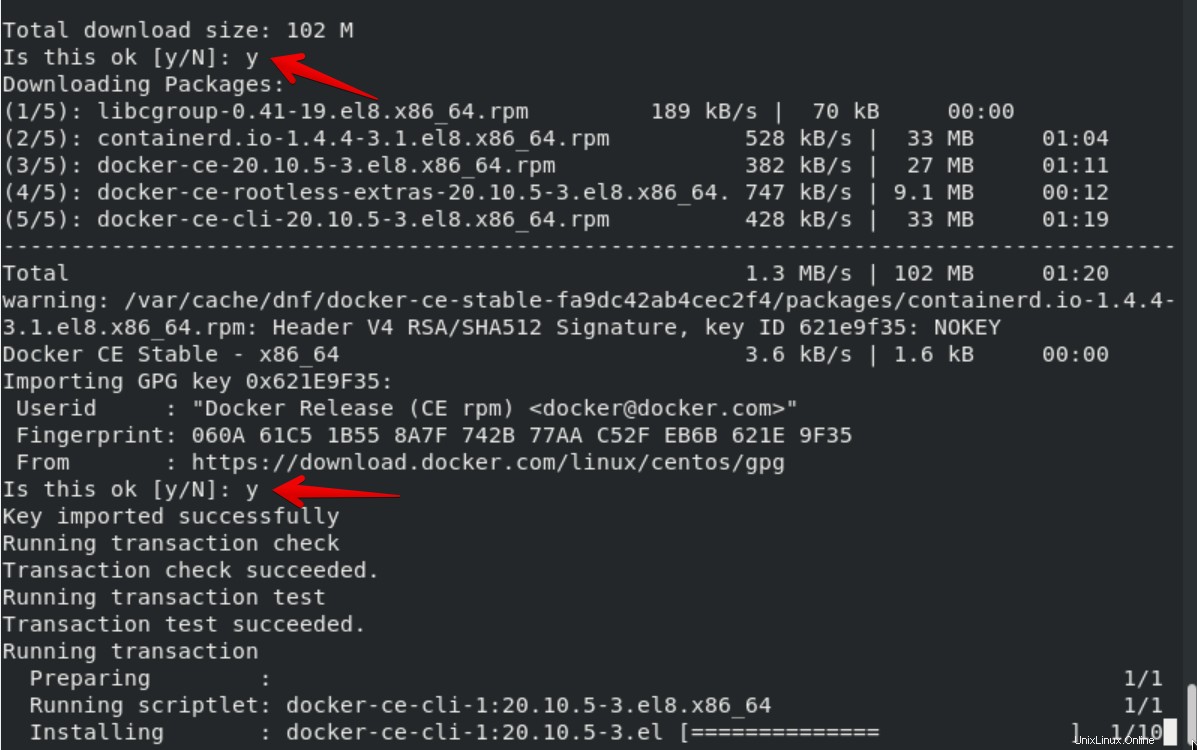
Étape 3 :Activer les services Docker CE
Maintenant, en utilisant les commandes suivantes, démarrez les services Docker sur votre système :
$ systemctl start docker $ systemctl enable docker $ systemctl status docker
Les services Docker sont démarrés et activés sur votre système, comme illustré dans la capture d'écran suivante :
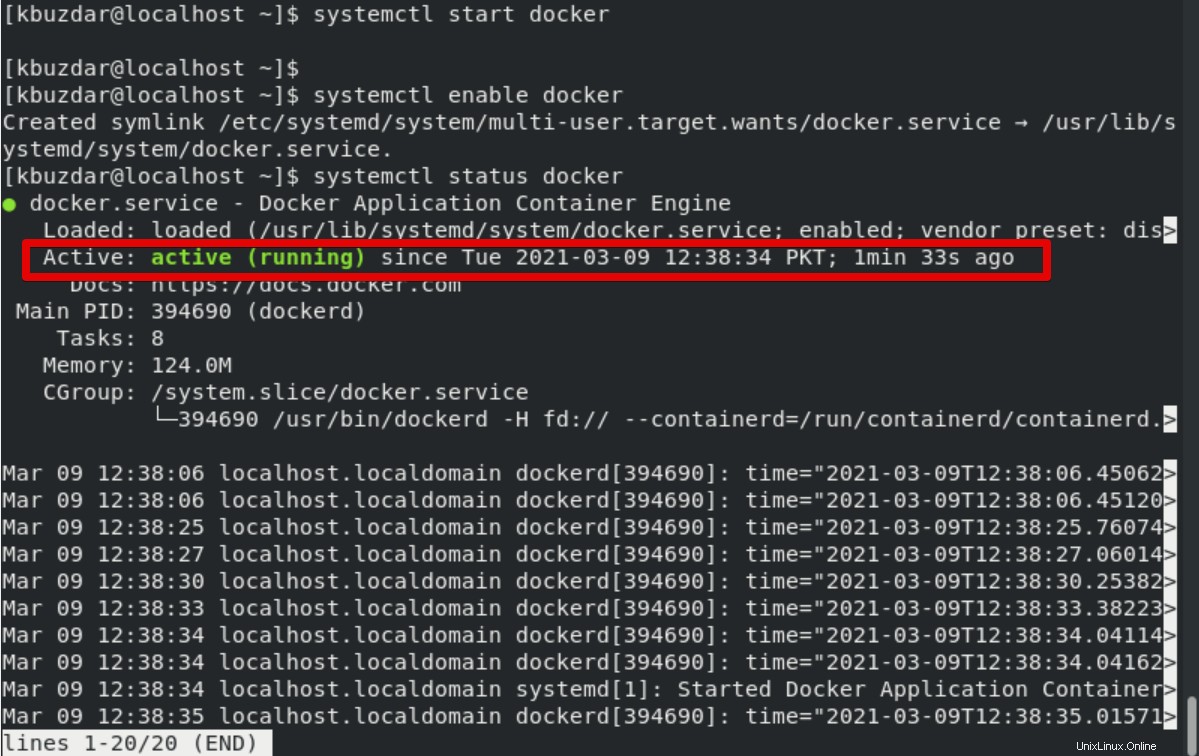
Vérifiez la version de Docker CE installée en exécutant la commande suivante :
$ docker --version
La dernière version 20.10.5 est maintenant installée sur votre système, comme vous pouvez le voir dans la capture d'écran suivante :

Étape 4 :Testez l'installation de Docker CE
Pour vérifier si Docker CE fonctionne correctement ou non sur votre système. Exécutez la commande de conteneur Docker hello-world suivante :
$ sudo docker run hello-world
Le message suivant devrait s'afficher sur le terminal après l'exécution de la commande ci-dessus :
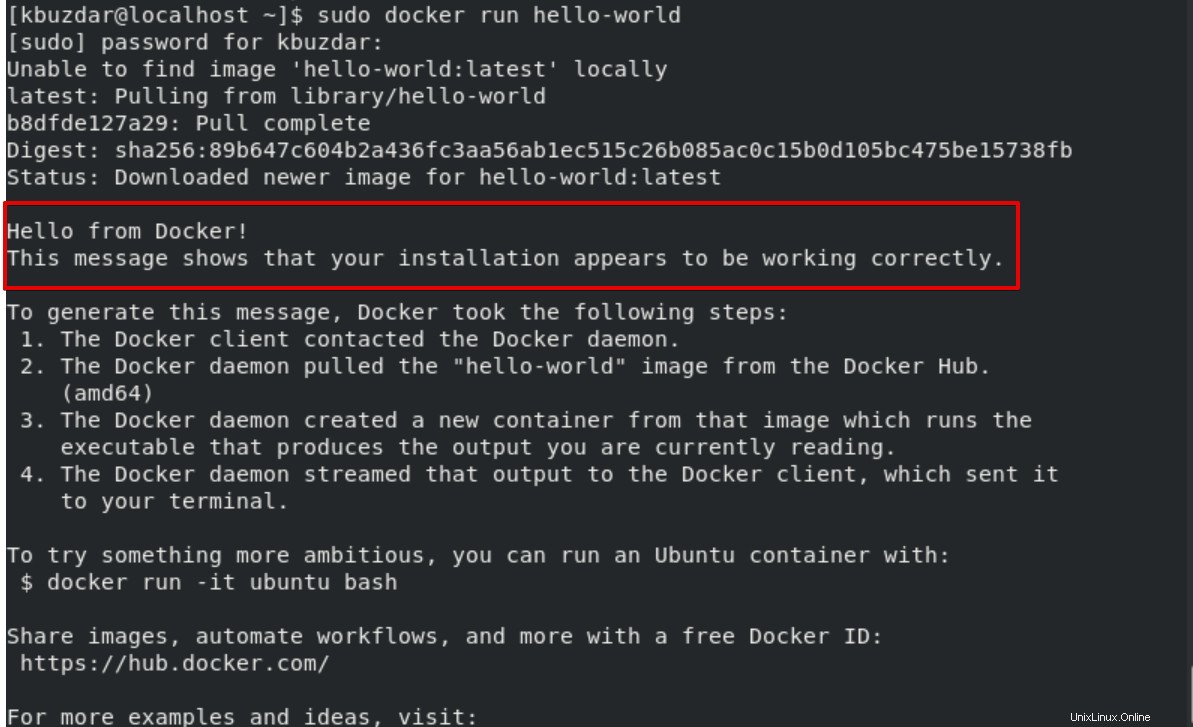
Les images Docker peuvent être listées en exécutant la commande suivante :
$ sudo docker images

Conclusion
C'est tout sur le tutoriel d'installation de Docker. Nous avons installé Docker CE sur le système CentOS 8 dans cet article. J'espère que les étapes mentionnées ci-dessus vous aideront dans l'installation. Veuillez partager vos questions par le biais de commentaires dans la zone de commentaires.